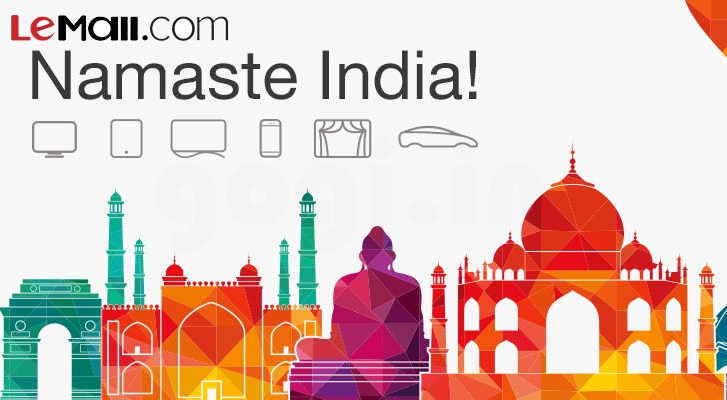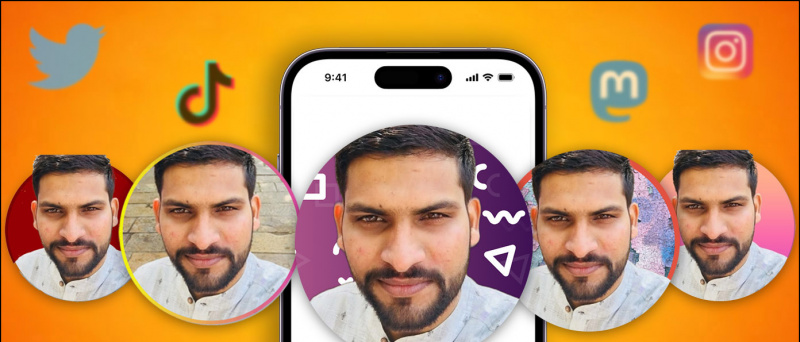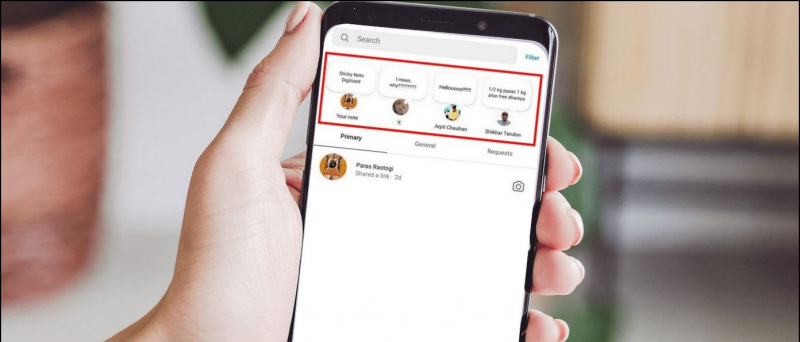PDF Chrome baru memiliki Penampil PDF bawaan yang kita semua tahu. Namun yang tidak kami ketahui adalah fitur ini tidak memiliki fitur yang berguna (daftar isi, zoom otomatis, atau fungsi lompat cepat) yang tersedia di Browser Web lain, mis. Mozilla Firefox. Saat ini PDF viewer di Chrome hanya menawarkan beberapa fitur seperti memperbesar dan memperkecil, mencetak dokumen, dan mengubah orientasinya.
Juga, Baca | Cara Mengaktifkan Ekstensi di Mode Penyamaran Chrome
Tetapi hal-hal akan berubah sekarang, karena Google sedang mengerjakan versi PDF yang lebih baik untuk Chrome, yang saat ini sedang dalam pengujian, tetapi Anda dapat mengaksesnya sekarang. Berikut cara mengaktifkan penampil PDF baru di Chrome.
Penampil PDF Baru di Chrome
Daftar isi
Langkah-langkah untuk mengaktifkan penampil PDF baru
- Muat ' chrome: // flags / ' (tanpa '') di bilah alamat browser. Atau Anda juga bisa, memuat ' chrome: // flags / # pdf-viewer-update ”Secara langsung dan lewati langkah kedua.

- Cari Penampil PDF.

- Setel bendera Pembaruan Penampil PDF ke Diaktifkan.
- Deskripsi Pembaruan Penampil PDF: Saat diaktifkan, penampil PDF akan menampilkan UI yang diperbarui dengan opsi dan fitur baru.

- Ini tersedia untuk semua versi desktop Google Chrome.
- Deskripsi Pembaruan Penampil PDF: Saat diaktifkan, penampil PDF akan menampilkan UI yang diperbarui dengan opsi dan fitur baru.
- Mulai ulang Google Chrome.

Itu dia. Fitur baru sekarang diaktifkan di penampil PDF Chrome.
Fitur Baru Penampil PDF Chrome
Anda dapat menemukan fitur-fitur baru sebagai berikut:
dari 2
Tampilan PDF Lama

Tampilan PDF Baru
- Daftar Isi: Tersedia secara default
- Tampilan Dua Halaman: Di Toolbar ke arah Kanan

- Mode layar penuh: Tekan Tombol F11 (Hanya tersedia di Chrome Canary).
Jadi, inilah cara Anda dapat mengaktifkan fitur baru pada pembaca PDF bawaan Google Chrome.
Beri tahu kami tentang pengalaman Anda dengan penampil PDF Chrome, atau apakah Anda menggunakan penampil PDF lain seperti penampil Adobe PDF, atau penampil PDF Mozilla Firefox, dll.
Juga, baca | 3 Aplikasi Gratis Untuk Mengedit PDF di Ponsel (Android dan iOS)
Komentar FacebookAnda juga dapat mengikuti kami untuk berita teknologi instan di berita Google atau untuk tips dan trik, review smartphone & gadget, gabung GadgetToUse Telegram Group atau untuk berlangganan video ulasan terbaru GadgetToUse Youtube Channel.